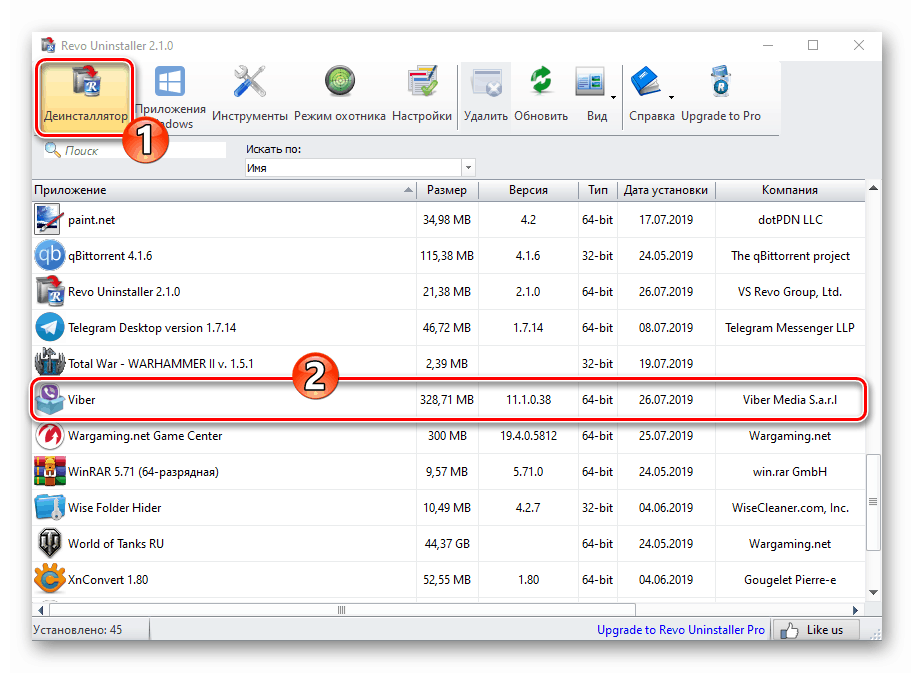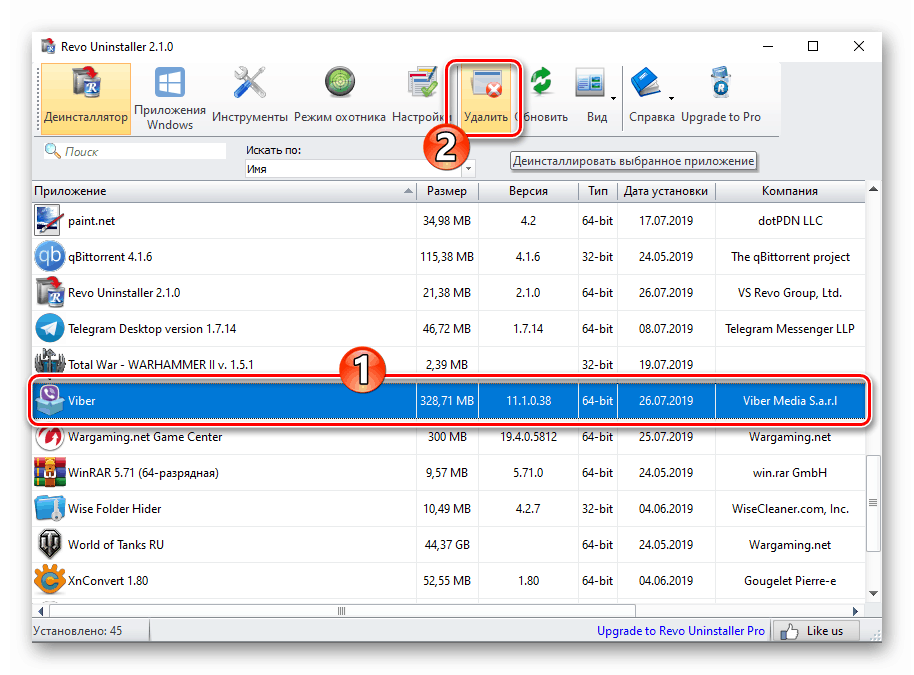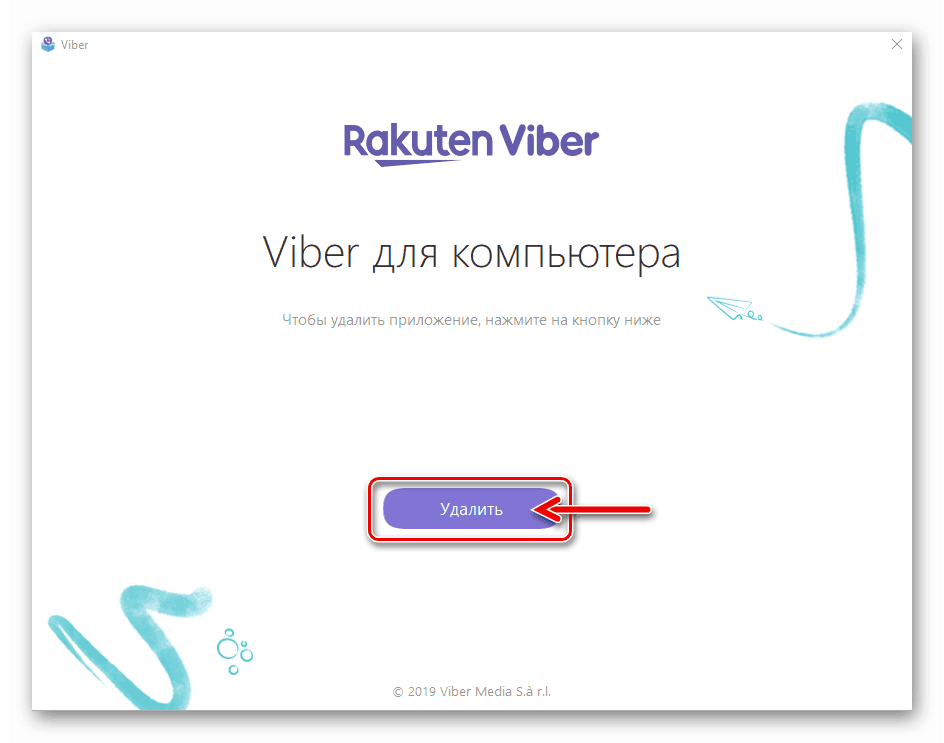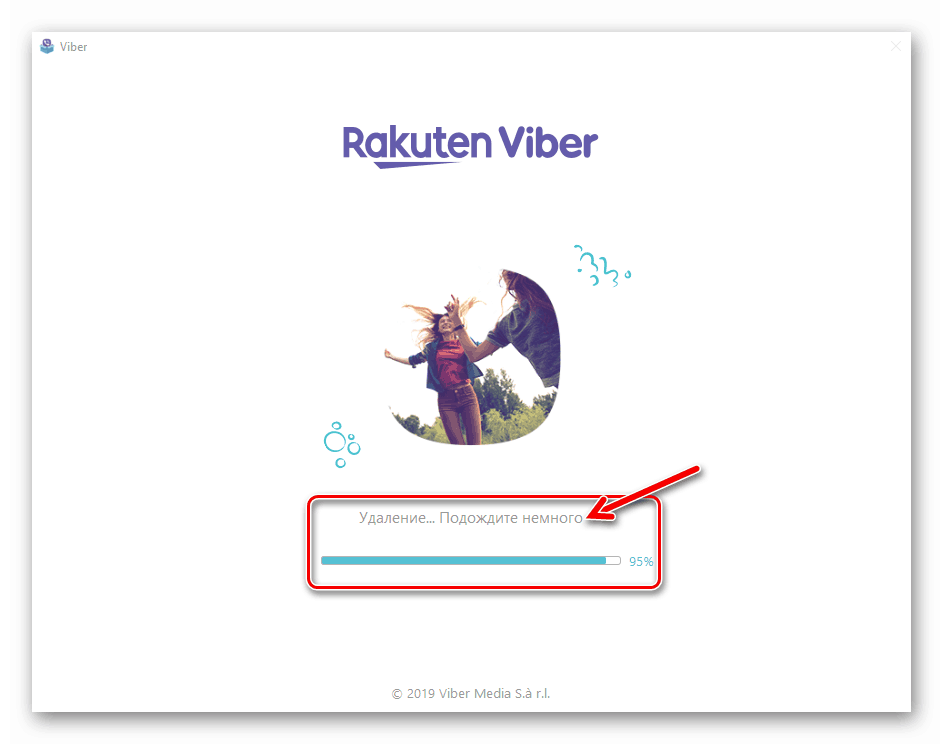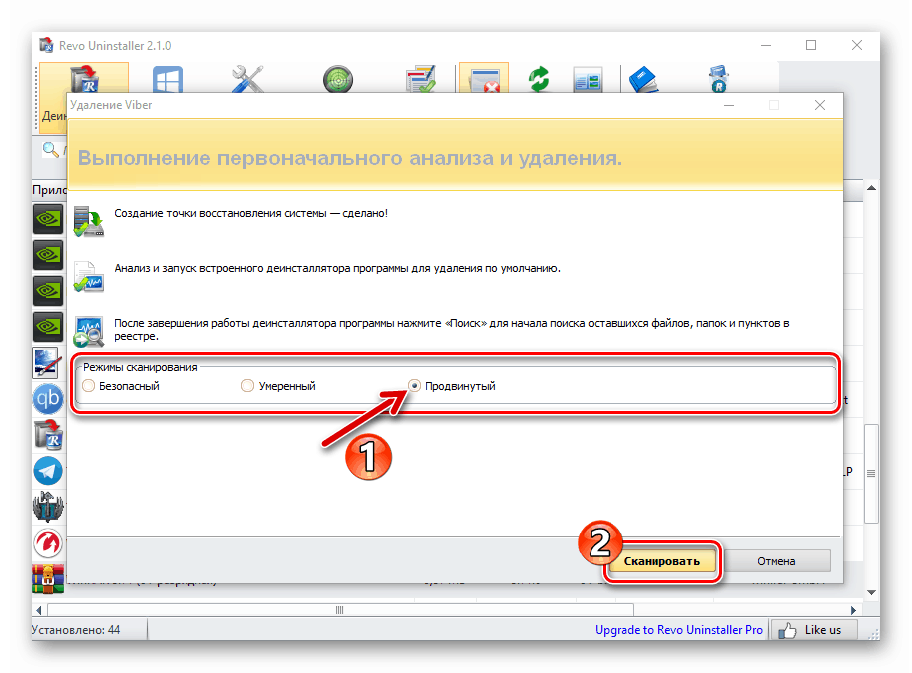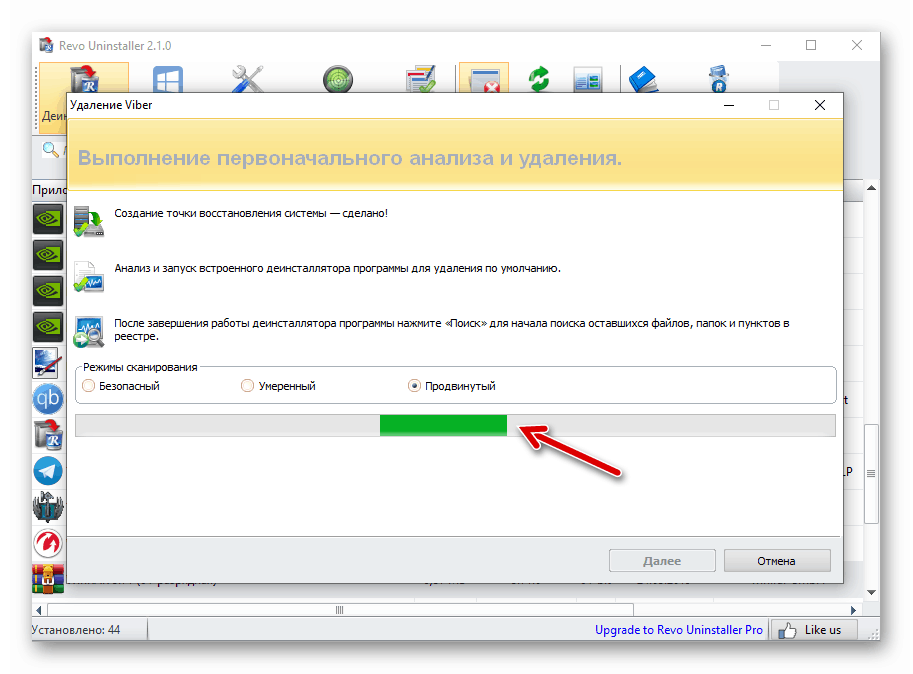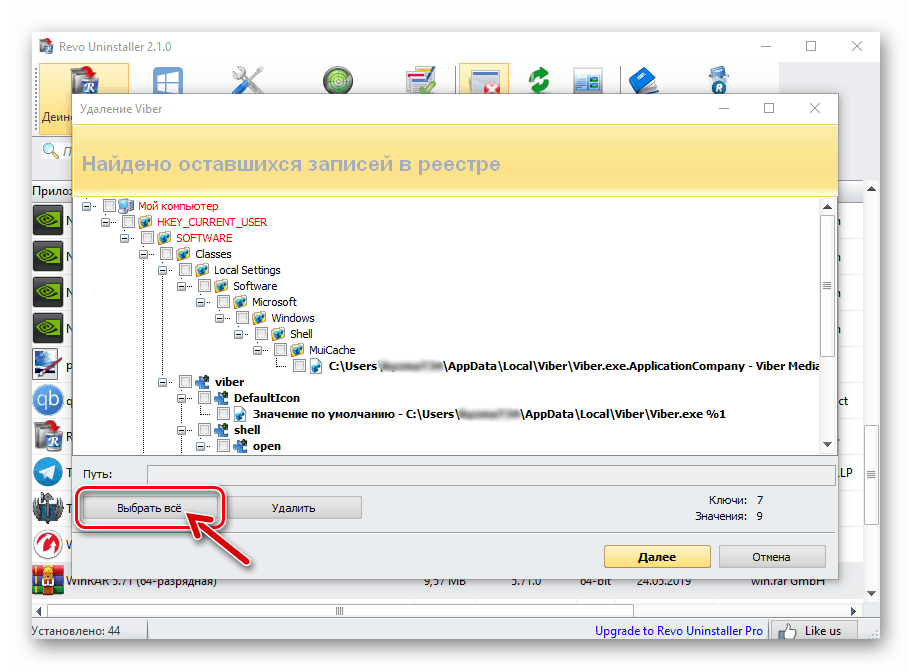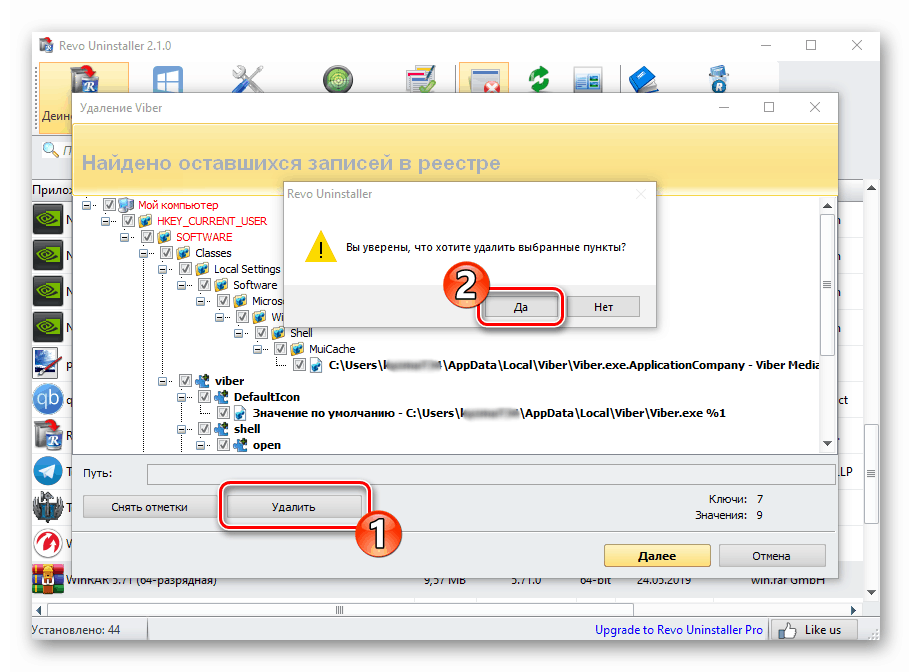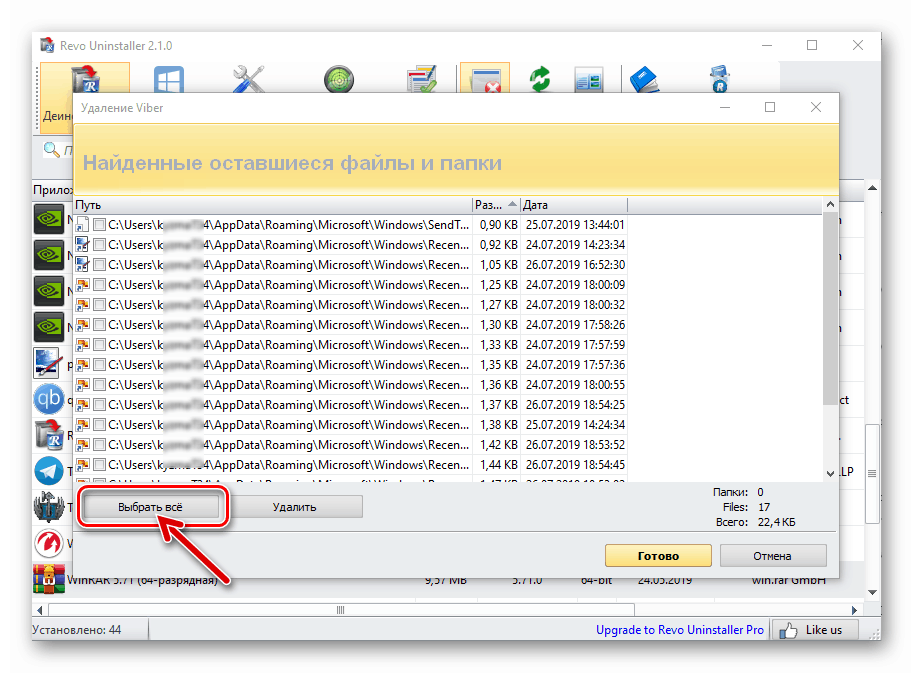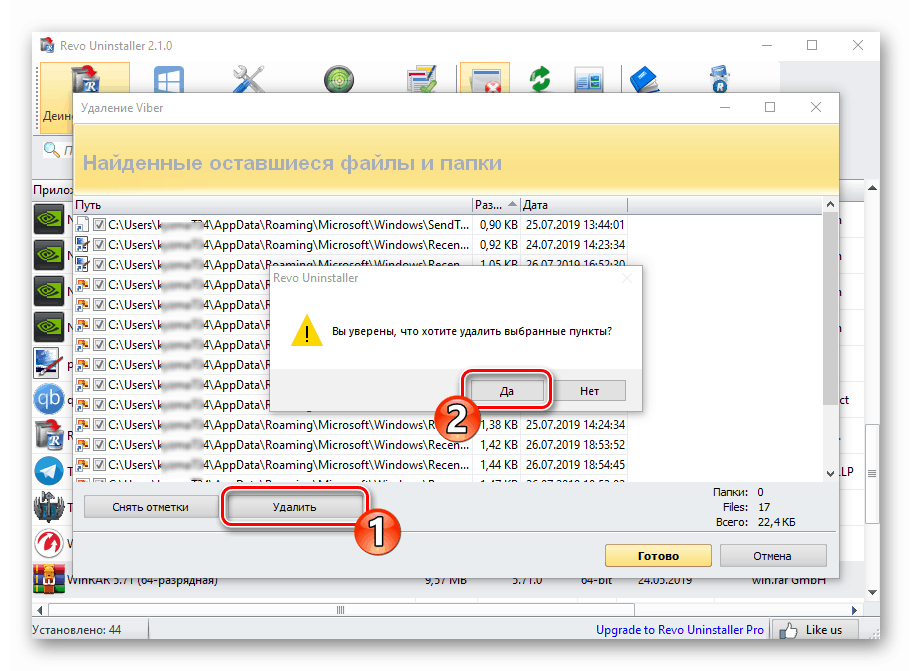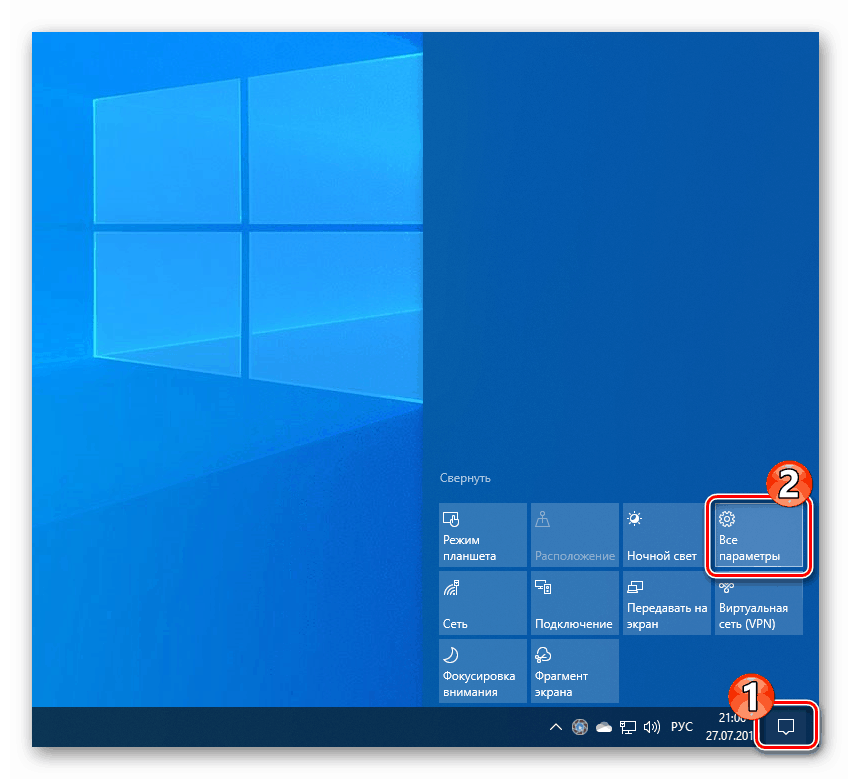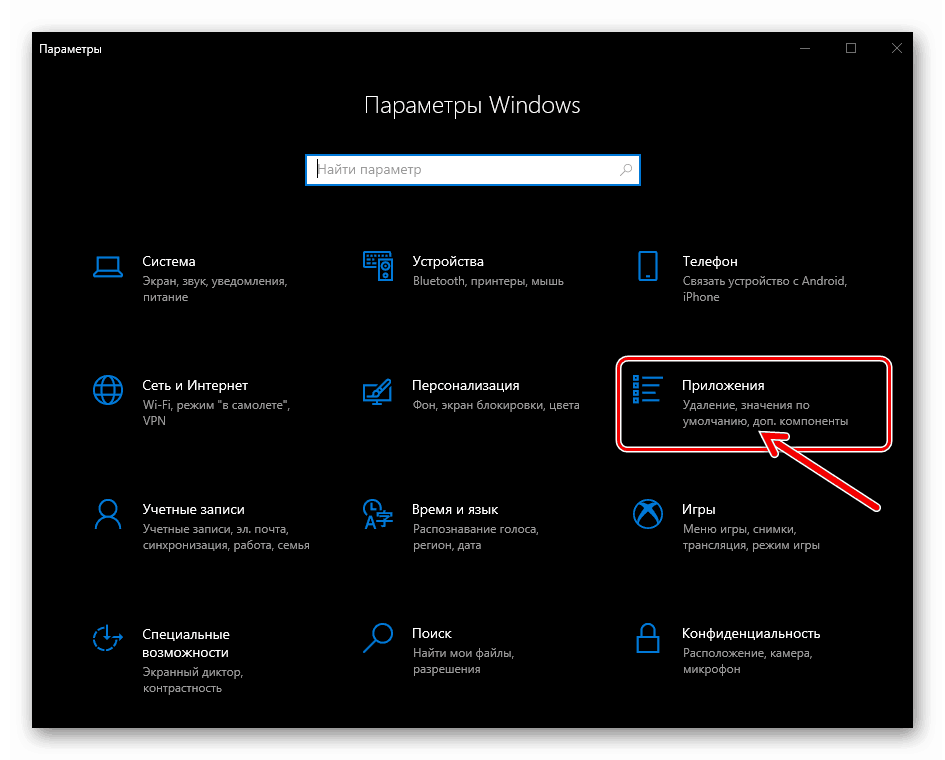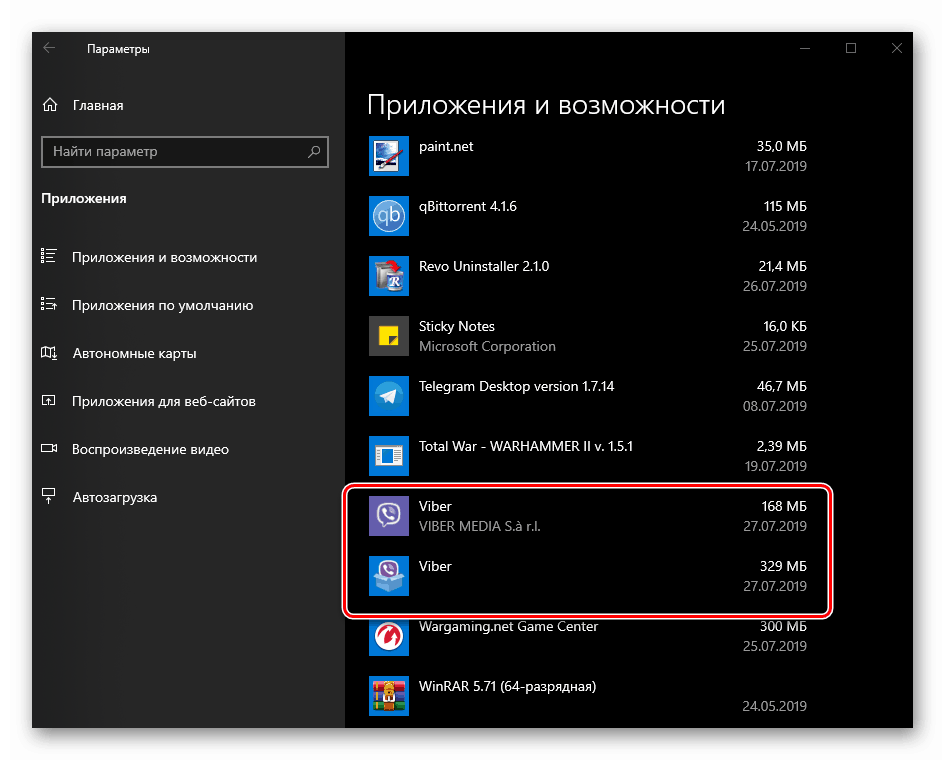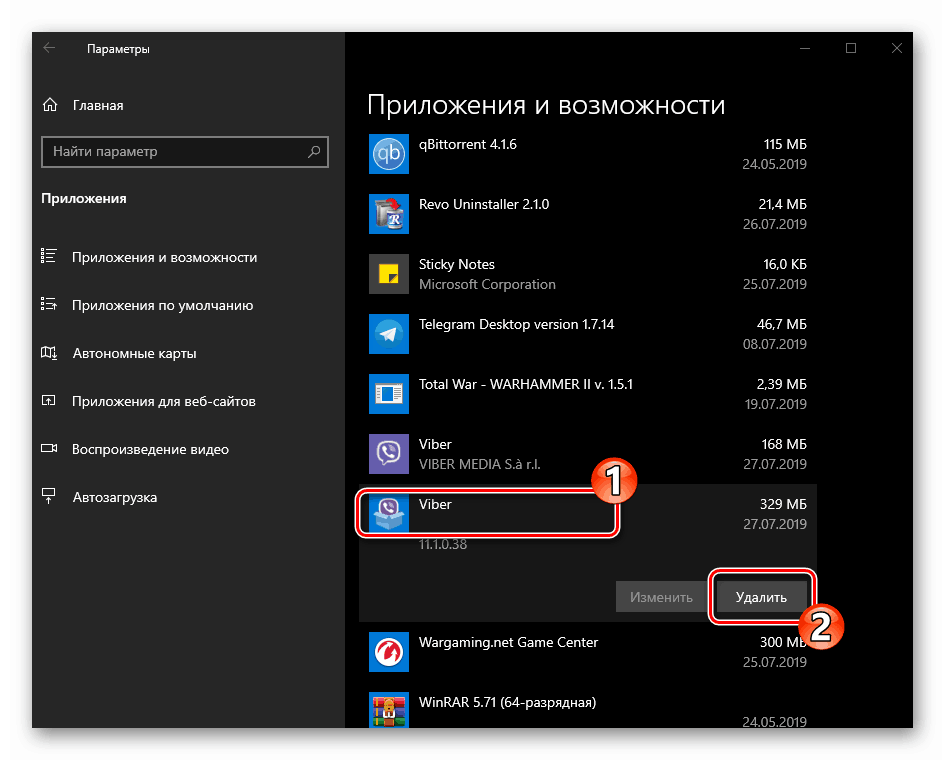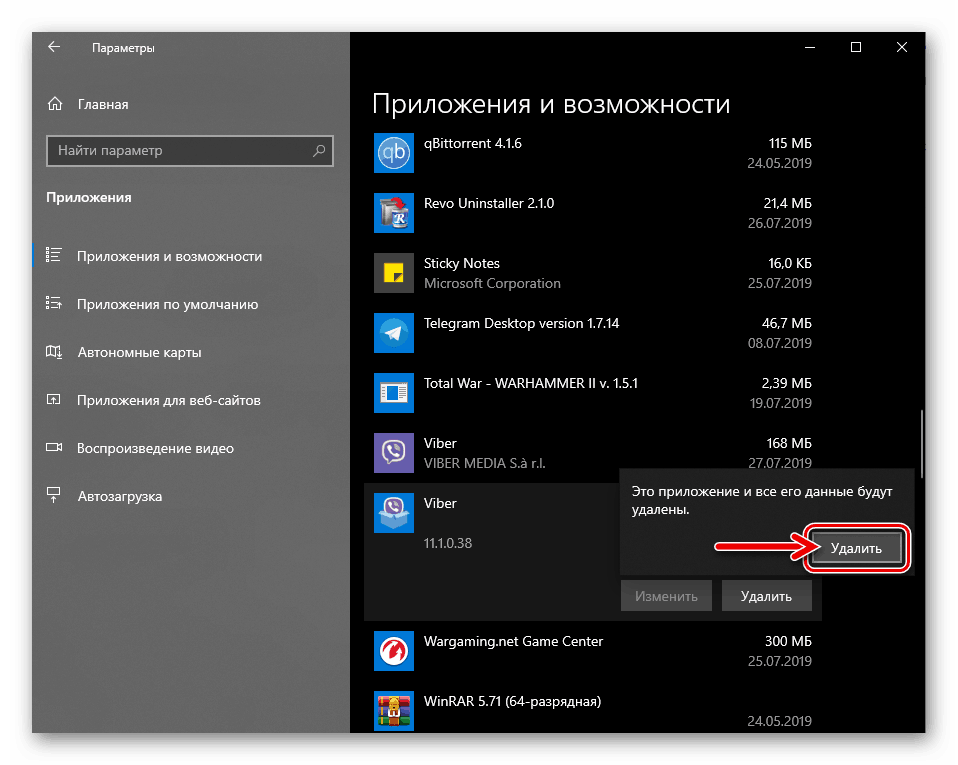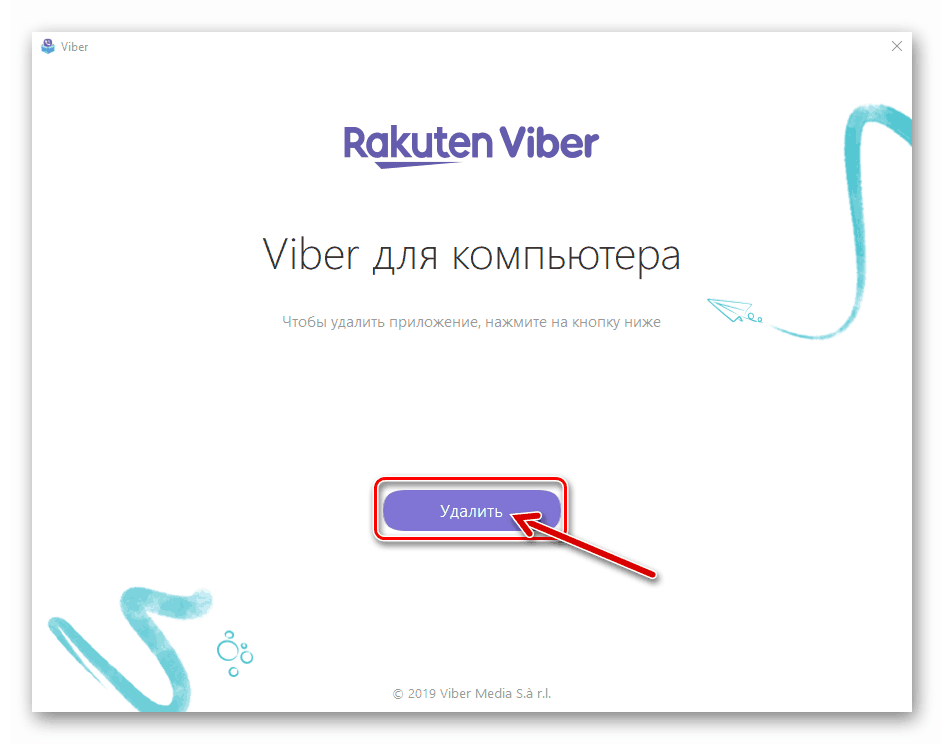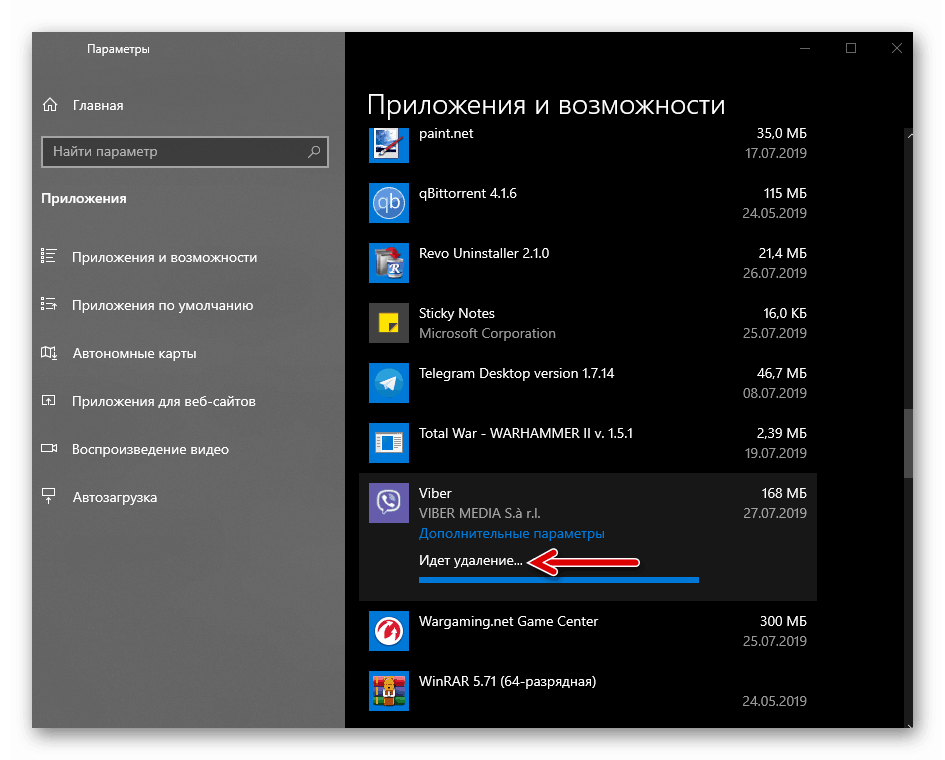Odinstaluj aplikację Viber na Windows z komputera
Odinstalowanie aplikacji klienckiej Viber z komputera lub laptopa z systemem Windows bardzo rzadko powoduje trudności dla użytkowników. Jeśli masz problemy podczas rozwiązywania problemu, sprawdź następny artykuł, który opisuje trzy najprostsze i najbardziej skuteczne sposoby usunięcia komunikatora.
Spis treści
Jak odinstalować Viber dla Windows
Usunięcie aplikacji Viber jest wskazane, jeśli nie planujesz już używać tego lub innego komputera jako narzędzia umożliwiającego dostęp do systemu wymiany informacji. W przypadku, gdy planowane jest tymczasowe zawieszenie działania komunikatora w środowisku Windows, wystarczy dezaktywować klienta, co umożliwi szybkie przywrócenie funkcjonalności Vibera na komputer, jeśli zajdzie taka potrzeba.
Czytaj także: Dezaktywuj Viber dla aplikacji na PC
Ani usunięcie, ani dezaktywacja programu klonowania opcji mobilnych Viber z komputera lub laptopa nie wpływa na działanie komunikatora zainstalowanego na innych urządzeniach użytkownika.
Metoda 1: Oprogramowanie do usuwania programów
Aby wdrożyć najbardziej skuteczną metodę usuwania Vibera dla systemu Windows, musisz użyć specjalistycznej oprogramowanie zaprojektowane do całkowitego odinstalowywania programów i automatycznego czyszczenia systemu operacyjnego z ich pozostałości w postaci „śmieciowych” plików i nieprawidłowych kluczy rejestru.
W instrukcjach używamy jednego z najlepszych przedstawicieli określonego oprogramowania - Deinstalator Revo . To narzędzie jest w stanie odinstalować zarówno komunikator zainstalowany w wyniku rozpakowania zestawu dystrybucyjnego otrzymanego z oficjalnej strony Viber, jak i wersję zakupioną w sklepie Microsoft Store, a także może być skutecznym rozwiązaniem problemu eliminacji konsekwencji nieprawidłowej / nieudanej dezinstalacji aplikacji.
Aby skutecznie wdrożyć następujące zalecenia, najpierw pobierz, zainstaluj i uruchom Revo Aninstaller.
Więcej informacji: Pobierz i zainstaluj aplikację Revo Uninstaller
Usuwanie Viber pobranej z oficjalnej strony deweloperów komunikatora
- W prawym górnym rogu głównego okna Revo Uninstaller kliknij ikonę „Uninstaller” , a następnie znajdź nazwę komunikatora na liście oprogramowania zainstalowanego na komputerze.
![Komunikator Viber dla Windows na liście programów w oknie Revo Uninstaller]()
- Klikając myszą, wybierz wiersz „Viber” , a następnie kliknij przycisk „Usuń” znajdujący się w powyższym menu.
![Viber dla Windows rozpoczął odinstalowywanie komunikatora za pomocą programu Revo Uninstaller]()
- Rezultatem poprzedniego akapitu instrukcji będzie uruchomienie deinstalatora Viber. Kliknij „Usuń” w oknie,
![Deinstalator komunikatorów Viber dla Windows wywoływany przez Revo Uninstaller]()
a następnie poczekaj, aż narzędzie się zakończy.
![Viber dla Windows proces odinstalowywania komunikatora po wywołaniu go w Revo Uninstaller]()
- W oknie zademonstrowanym przez Revo przez Aninstallera, ustaw przycisk radiowy „Tryby skanowania” w pozycji „Zaawansowane” , a następnie kliknij „Skanuj” .
![Viber dla Windows wybierz metodę i rozpocznij analizowanie i usuwanie aplikacji komunikatora za pomocą Revo Uninstaller]()
Poczekaj, aż zakończy się wyszukiwanie „śladów” usuniętego komunikatora.
![Viber dla Windows znajduje resztki aplikacji za pomocą Revo Uninstaller]()
- W oknie „Znaleziono pozostałe wpisy rejestru” najpierw kliknij przycisk „Wybierz wszystko” .
![Usuwanie kluczy rejestru przez Viber dla Windows za pomocą Revo Uninstaller po odinstalowaniu komunikatora]()
Następnie kliknij „Usuń” i potwierdź żądanie.
![Viber dla Windows potwierdzenie usunięcia przez Revo Uninstaller kluczy rejestru pozostałych po odinstalowaniu komunikatora]()
- Ostatnim etapem czyszczenia komputera ze składników i resztek komunikatora, które stały się niepotrzebne przy pomocy Revo Uninstaller, jest usunięcie plików tymczasowych i „śmieciowych”. Kliknij Wybierz wszystko
![Viber dla Windows wybiera wszystkie pliki pozostałości komunikatora znalezione przez Revo Uninstaller]()
a następnie „Usuń” pod listą „śladów” Weibera odkrytych przez narzędzie. Aby rozpocząć czyszczenie, kliknij „Tak” w wyświetlonym oknie żądania.
![Viber dla Windows zaczął usuwać pliki Revo Uninstaller pozostałe po odinstalowaniu komunikatora]()
- Poczekaj na zakończenie operacji niszczenia plików, po czym możesz mieć pewność, że Viber PC zostanie całkowicie usunięty z komputera lub laptopa.
Odinstaluj Viber uzyskane z Microsoft Store
- Uruchom Revo Aninstaller i kliknij zakładkę „Aplikacje Windows” z menu w górnej części głównego okna narzędzia.
- Znajdź nazwę komunikatora na liście aplikacji dołączonych do systemu operacyjnego i zakupionych w sklepie Microsoft Store.
- Kliknij wiersz „Viber” , podświetlając go, a następnie kliknij „Usuń” u góry okna Revo Uninstaller.
- Potwierdź swoje zamiary, klikając „Tak” w wyświetlonym polu żądania.
- Poczekaj chwilę, aż deinstalator wykona niezbędne operacje.
- W następnym oknie kliknij „Skanuj”.
- Postępuj zgodnie z punktami 6-8 poprzedniej instrukcji, co oznacza całkowite usunięcie klienta pulpitu uniwersalnego dla komunikatora Windows.
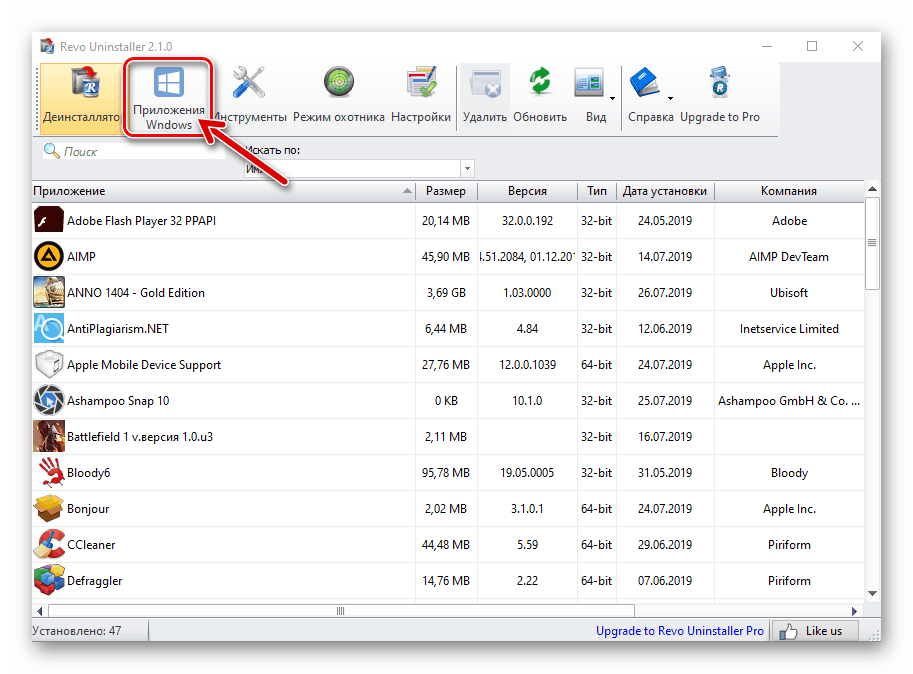
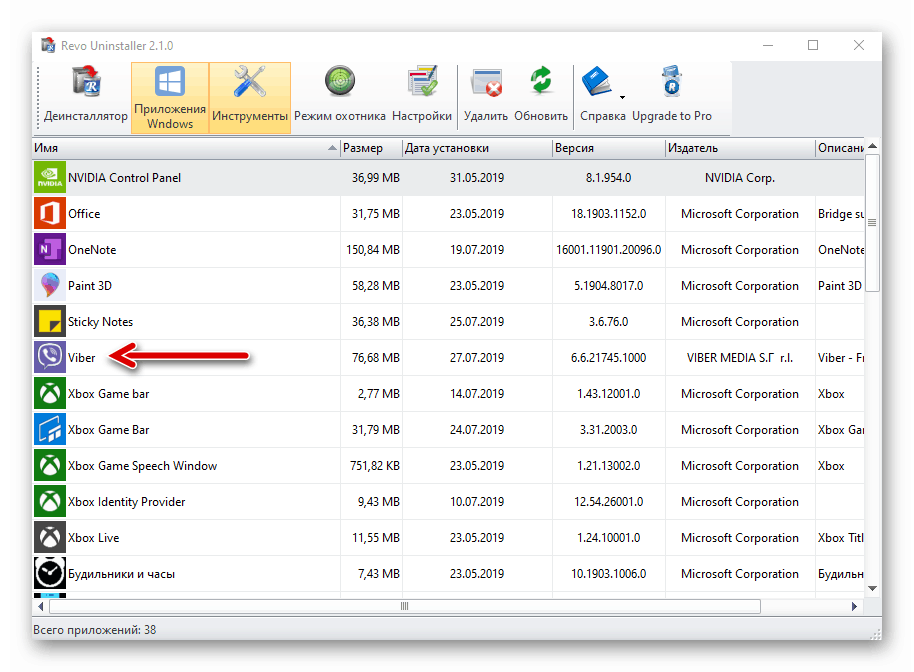
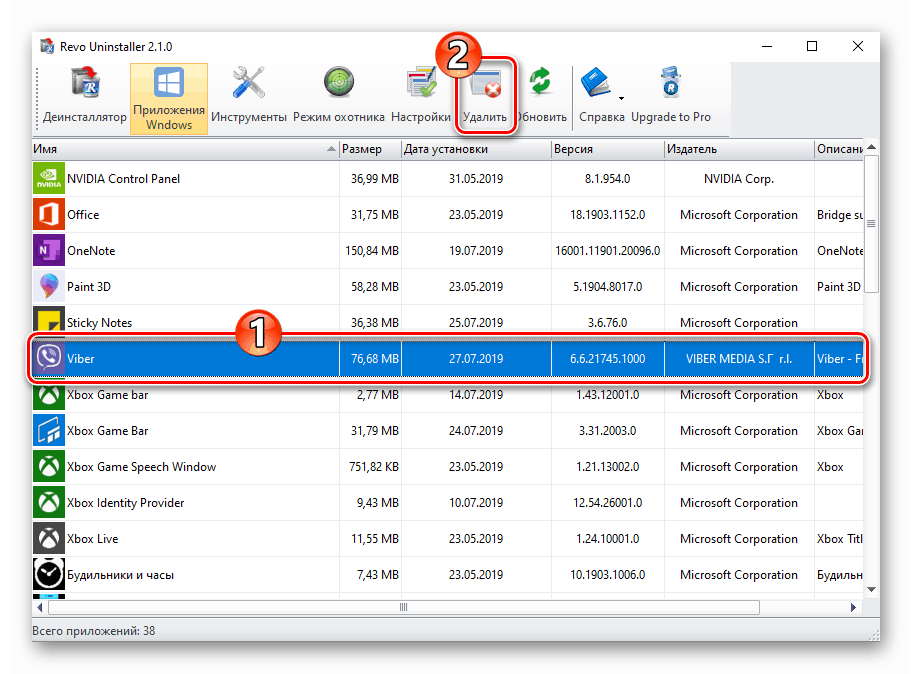
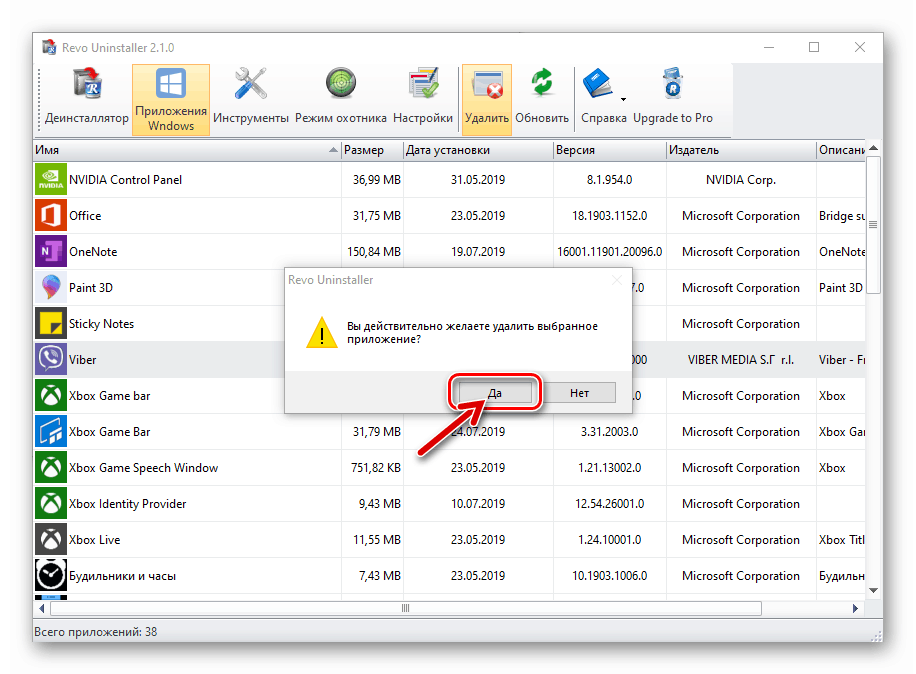
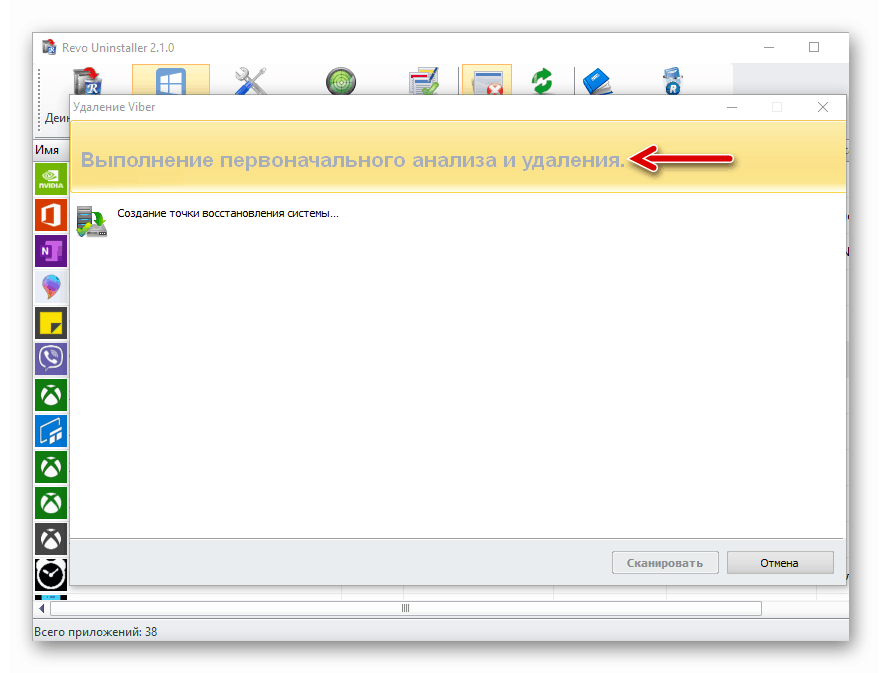
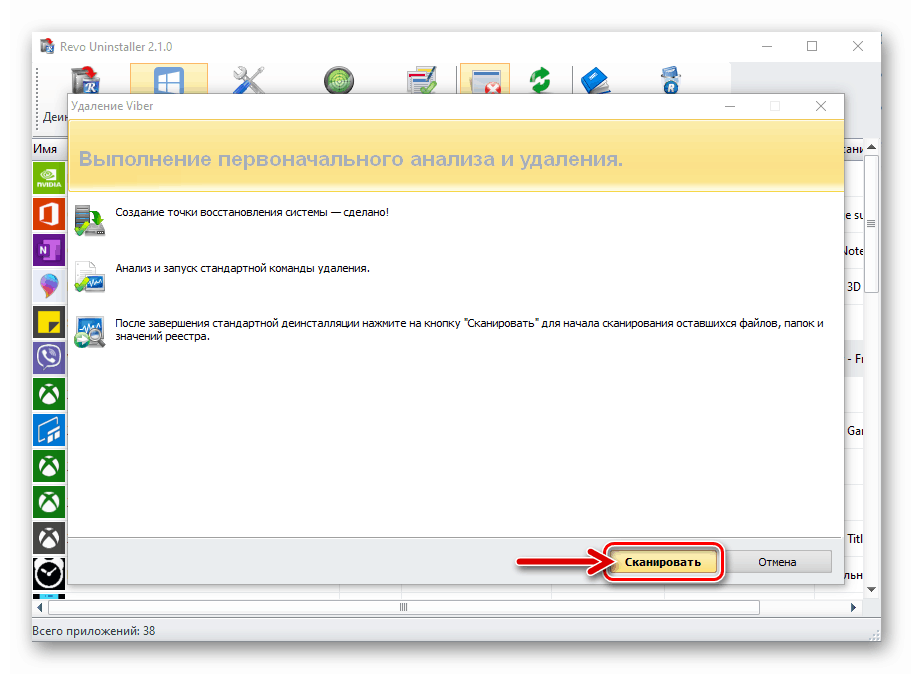
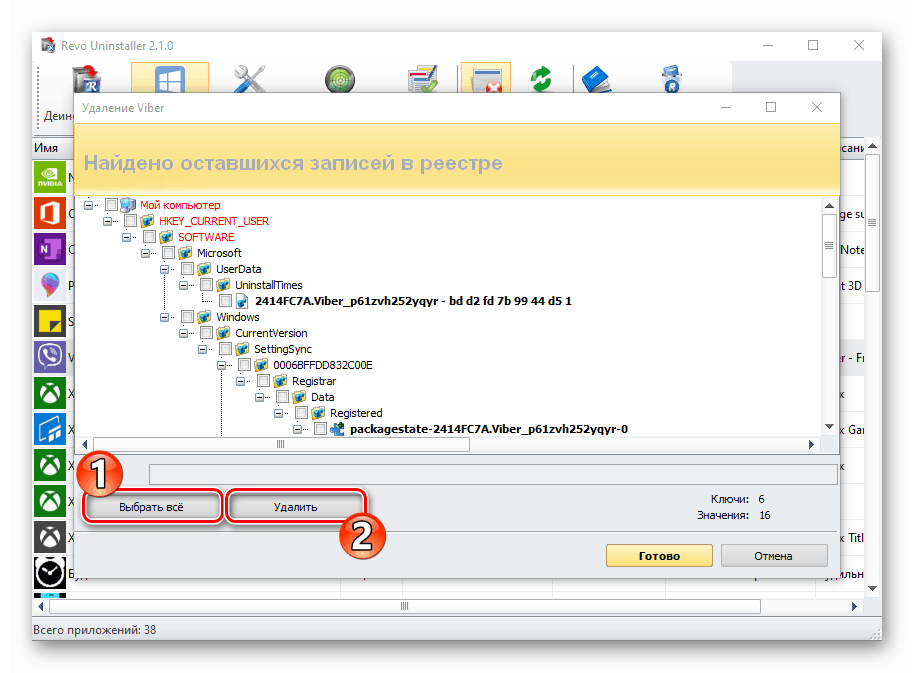
Metoda 2: Zestaw narzędzi Windows
Najczęściej stosowaną metodą odinstalowywania oprogramowania zainstalowanego w środowisku Windows jest użycie narzędzi wbudowanych w system operacyjny. Podobnie jak w przypadku innych programów, bardzo łatwo jest pozbyć się Viber PC, przechodząc do „Panelu sterowania” (dostępnego w dowolnej wersji systemu operacyjnego) lub (tylko w systemie Windows 10), przechodząc do opcji w „Ustawieniach” systemu. Należy pamiętać, że użytkownicy klienta komunikatora dla Windows 10 zainstalowanego ze sklepu Microsoft Store mogą użyć tylko modułu systemowego „Ustawienia” do odinstalowania go, standardowy „Panel sterowania” dla tej opcji Viber jest „bezsilny”.
Eksperci pomocy technicznej Viber zdecydowanie zalecają dezaktywację komunikatora zainstalowanego na komputerze przed jego odinstalowaniem. Zrób to, korzystając z opcji w menu klienta na komputerze PC / laptopie lub korzystając z aplikacji na smartfonie (link do instrukcji znajduje się na początku tego artykułu).
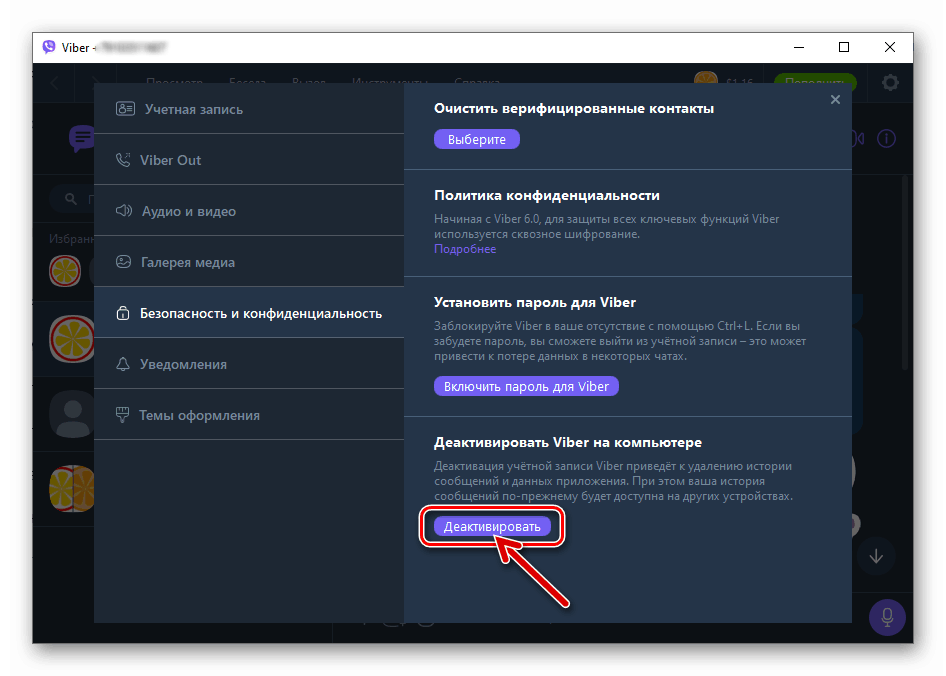
Panel sterowania
- Otwórz Panel sterowania Windows w dowolny preferowany sposób.
- Przejdź do sekcji „Programy i funkcje” .
- Znajdź „Viber” na liście zainstalowanego oprogramowania i kliknij nazwę komunikatora.
- Kliknij przycisk „Usuń” , który pojawia się w górnej części okna „Programy i funkcje” .
- Kliknij „Odinstaluj” w oknie uruchomionego deinstalatora aplikacji Viber.
- Poczekaj na usunięcie komunikatora z komputera, obserwując pasek postępu.
- Proces kończy się automatycznym zamknięciem okna dezinstalatora i zniknięciem ikon klienta z pulpitu i menu głównego systemu Windows.
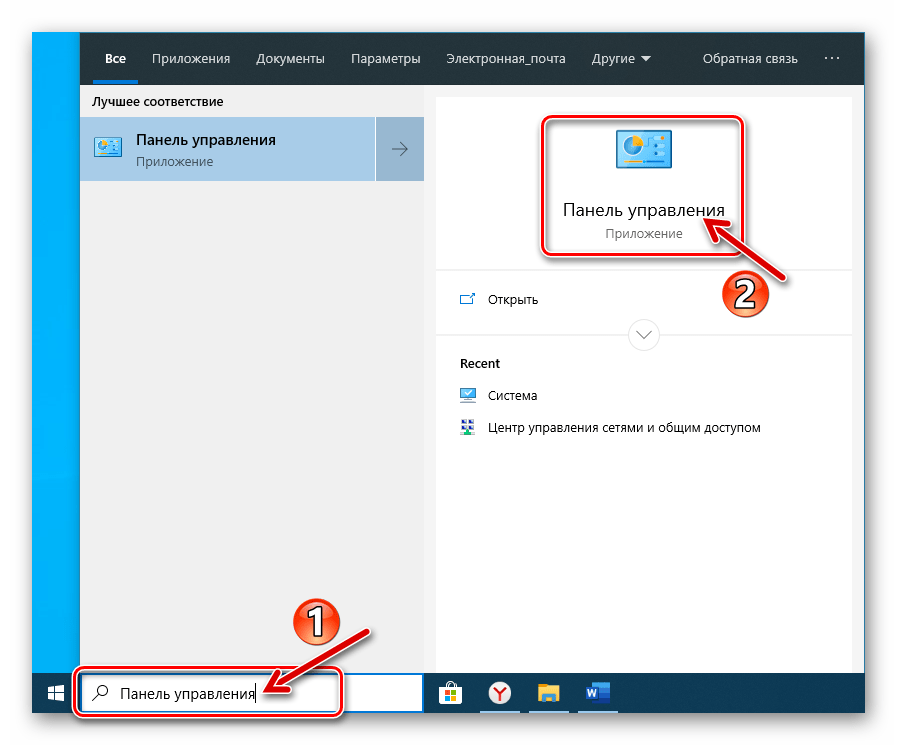
Czytaj także: Jak otworzyć Panel sterowania Windows
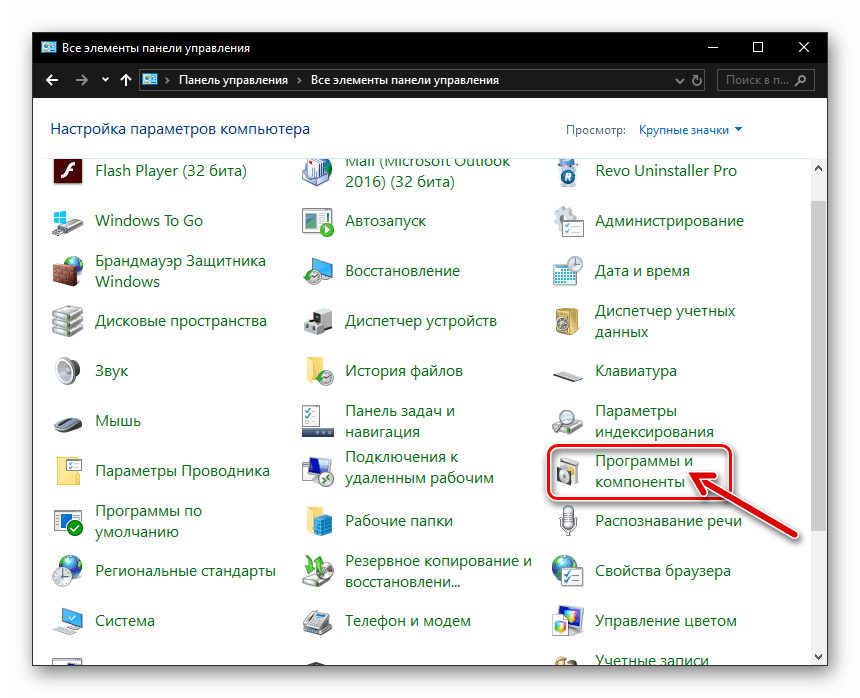
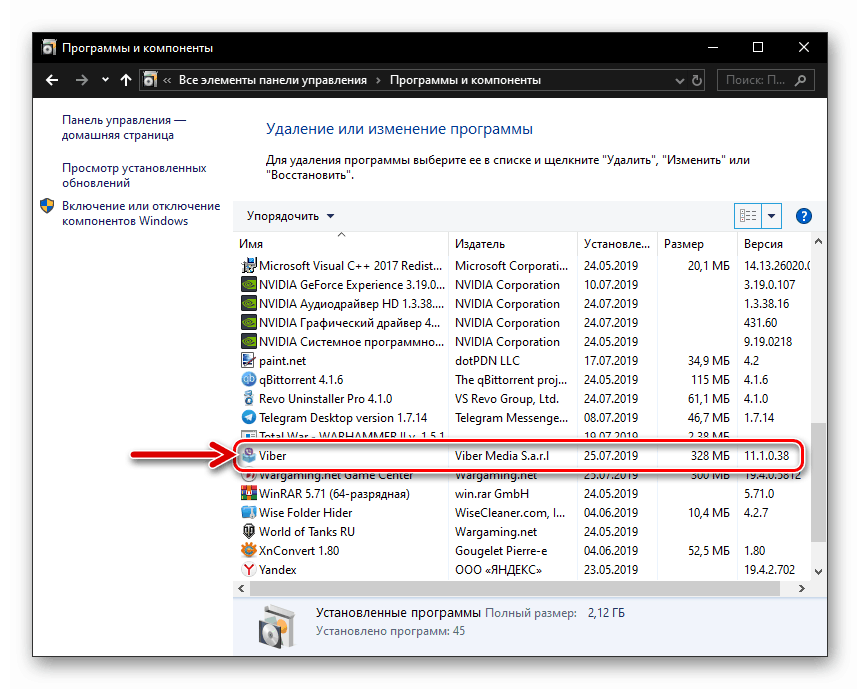
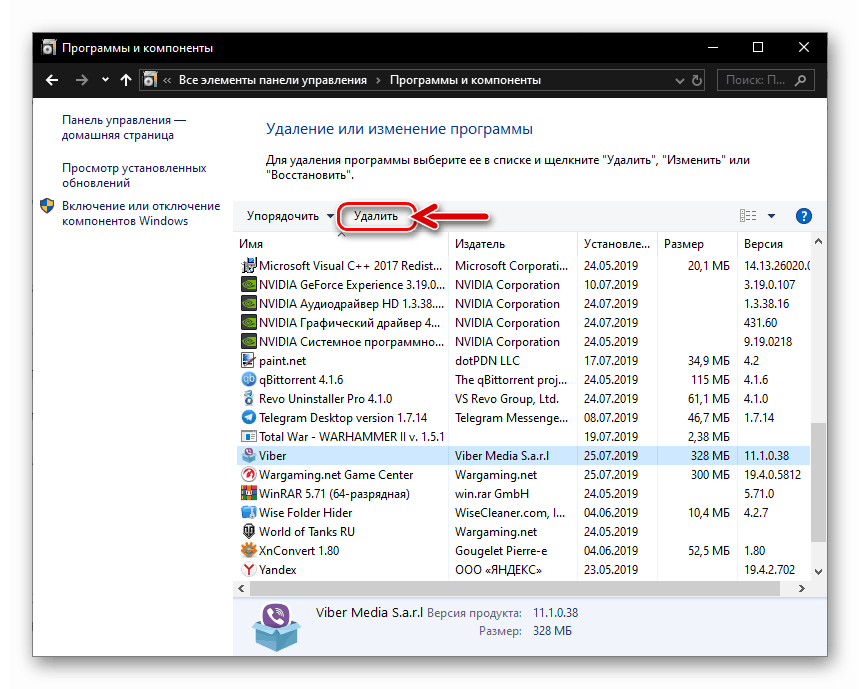
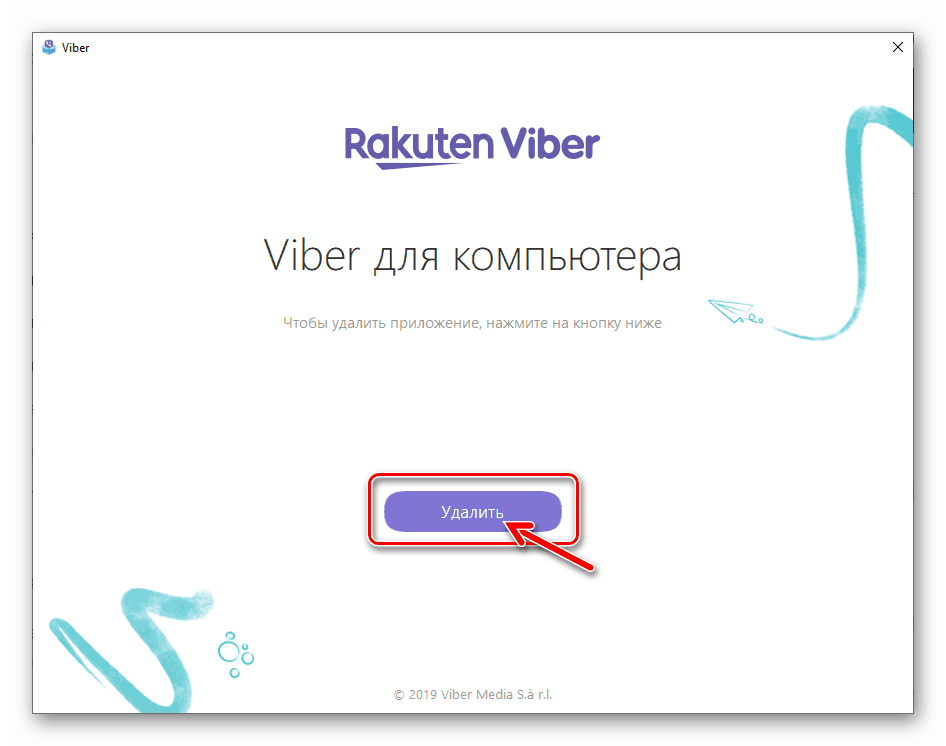
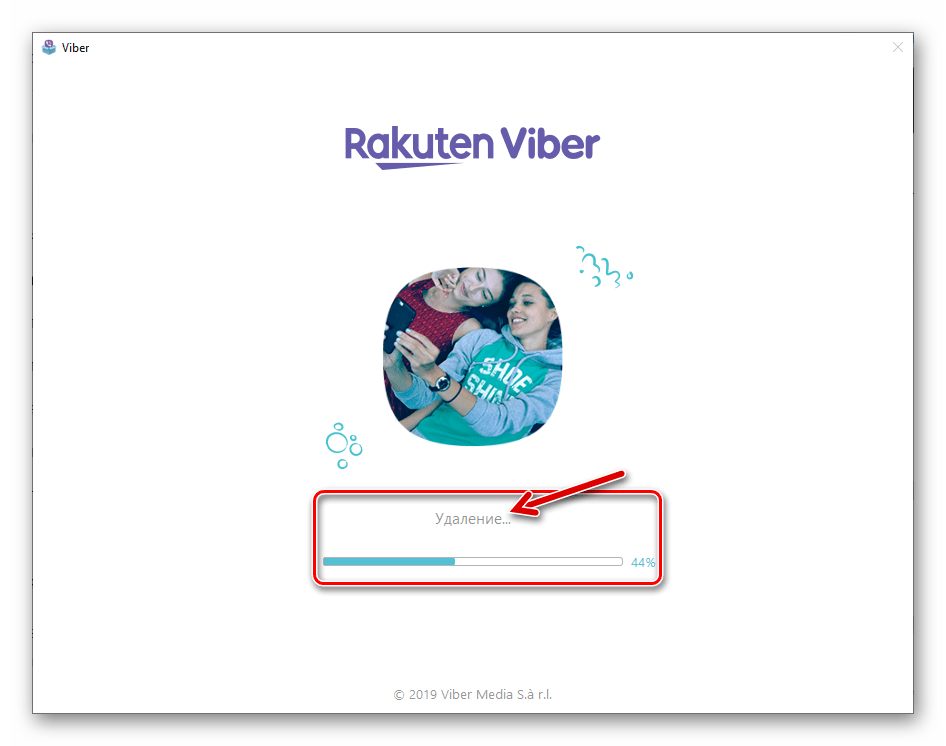
Opcje systemu Windows 10
- Otwórz okno „Ustawienia systemu Windows” , na przykład klikając ikonę „Powiadomienia” na pasku zadań po prawej stronie zegara i wybierając „Wszystkie ustawienia” .
![Viber dla Windows Przejdź do Ustawień systemu operacyjnego, aby usunąć komunikator]()
- Otwórz sekcję „Aplikacje” .
![Viber na PC Ustawienia Windows, przejdź do Aplikacje, aby usunąć komunikator]()
- Przewiń listę „Aplikacje i funkcje”, aż znajdziesz „Viber” (zarówno wersja „normalna”, jak i wersja komunikatora z Microsoft Store są dostępne, jeśli są zainstalowane).
![Viber na komputer - komunikator na liście aplikacji i funkcji ustawień systemu Windows]()
- Kliknij nazwę odinstalowanej aplikacji, a następnie kliknij przycisk „Usuń” w rozszerzonym obszarze opisu.
![Viber na PC rozpoczął odinstalowywanie komunikatora za pomocą Ustawień systemu Windows]()
- Potwierdź systemowe ostrzeżenie, klikając ponownie „Usuń” .
![Viber na PC potwierdza zamiar odinstalowania komunikatora za pomocą Ustawień systemu Windows]()
- Działania kończące dezinstalację są dwuwymiarowe:
- Kliknij „Usuń” w oknie uruchomionego deinstalatora komunikatora w przypadku odinstalowania zwykłego Viber Desktop i poczekaj na zakończenie procedury.
- Poczekaj chwilę na zakończenie procesu, jeśli usuniesz Viber na Windows 10 otrzymany z Microsoft Store z systemu.
![Deinstalator komunikatora Viber na PC, wywoływany z okna Ustawienia Windows]()
![Viber dla Windows 10 (ze sklepu Microsoft Store) proces odinstalowywania programu za pomocą Ustawień systemu operacyjnego]()
Metoda 3: Instalator komunikatora internetowego
Jeśli ostatecznym celem odinstalowania Viber dla Windows jest ponowna instalacja tej aplikacji, powyższe metody nie są konieczne. Zarówno narzędzie zaprojektowane do rozmieszczenia komunikatora na dysku PC, jak i narzędzie do jego usuwania są łączone przez programistów w jeden pakiet, którego można użyć do rozwiązania problemu z tytułu artykułu.
- Pobierz zestaw dystrybucyjny Viber PC i otwórz go (link do pobrania instalatora znajduje się w te rzeczy i instrukcja tutaj )
- Po uruchomieniu instalator automatycznie wykrywa obecność aplikacji klienckiej w systemie i oferuje ją odinstalować, wyświetlając odpowiedni przycisk w pierwszym oknie - kliknij „Usuń” .
- Poczekaj na zakończenie deinstalatora, po czym można ponownie otworzyć dystrybucję, aby ponownie zainstalować Viber dla Windows.
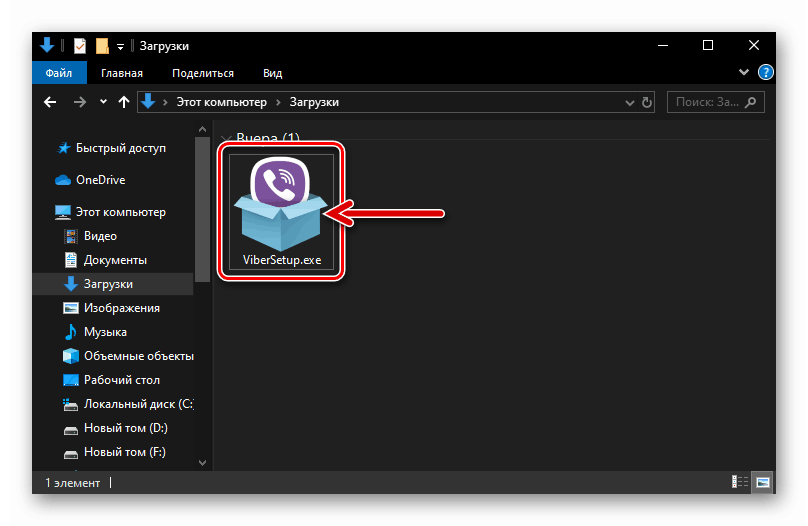
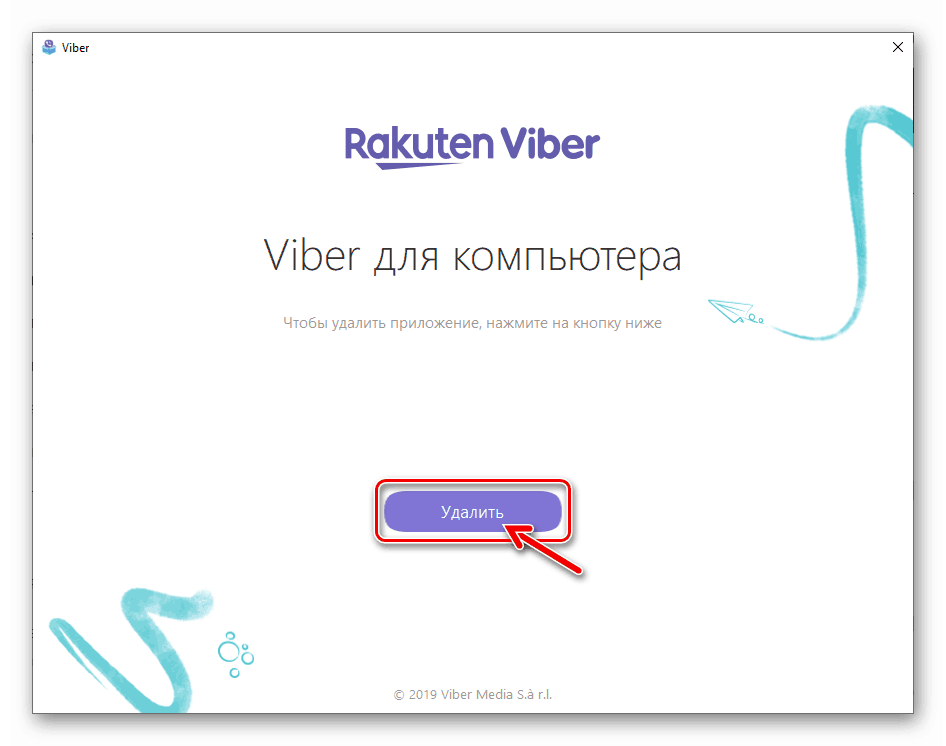
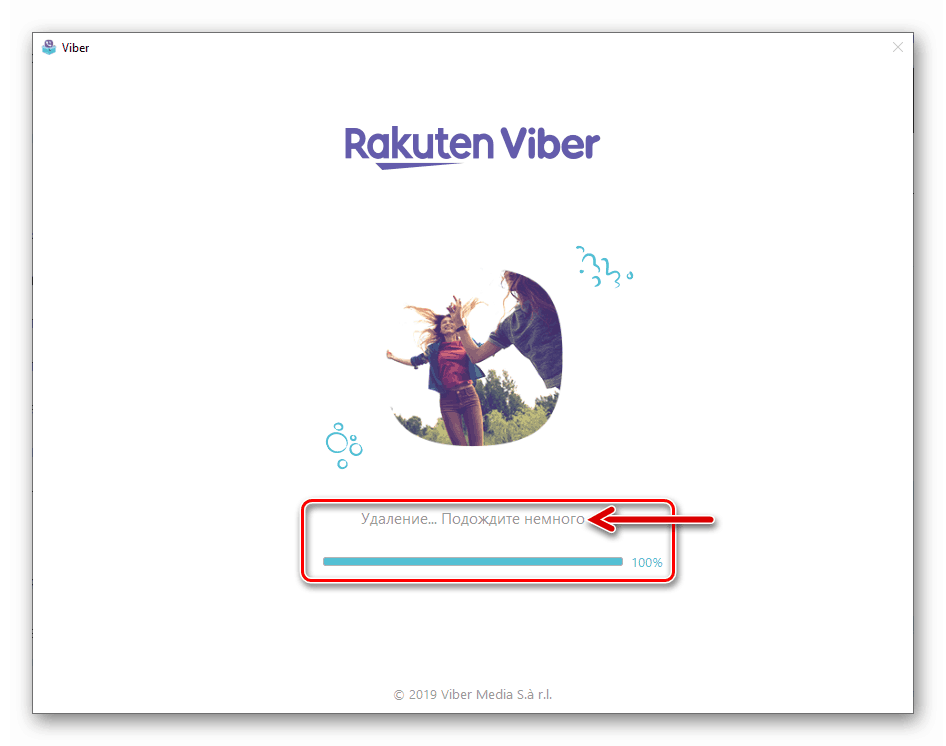
Wniosek
Podsumowując, po raz kolejny zauważamy prostotę procedury opisanej w artykule - aby szybko usunąć niepotrzebnego komunikatora Viber z komputera lub laptopa, wybierając metodę, która jest najwygodniejsza z twojego punktu widzenia, dla każdego użytkownika usługi.